打印机无法打印的症状和解决方法:
第一种症状:该文档未能打印;在任务栏的右下角出现黄色感叹号并提示“该文档未能打印”。USB打印机的USB链接线断裂、接触不良和打印机驱动不正常是类似问题的多发原因;
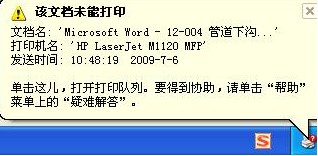
该文档未能打印的解决办法:
步骤1.重新插拔USB连接线,清除USB插头处金属部位的锈迹;
步骤2.使用驱动精灵或原装驱动光盘重新安装升级打印机驱动;
步骤3.使用杀毒软件执行全盘扫描;
步骤4.如果你打印的文件在U盘或移动硬盘上,请提前将这些文件复制粘贴到本地磁盘后再进行打印作业。
第二种症状:一个文档待打印,原因为administrator;多是由于误操作导致或打印机系统内存已满造成的。
一个文档待打印,原因为administrator的解决办法:
1.在任务栏左下角找到打印机图标,双击打印机图标,在弹出的对话框中单击“打印机”,点击“取消所有文档”或在文档名中找到“状态”为错误的文档名,在文档名上点击鼠标右键,选择“取消”,然后关闭打印机的电源,重新启动计算机后开启打印机,重新打印出错的文档即可;
第三种症状:出现无法显示打印机属性,打印机后台程序没有运行或出现RPC服务器不可用;出现类似的这两种症状,是由于打印机是共享资源,而打印机主机并没有开机造成的。


RPC服务器不可用或RPC服务器不可用的解决办法:
步骤1.开启打印机主机(安装打印机的那台计算机);
步骤2.检查局域网线路、路由器、集线器和局域网IP设置;
步骤3.检查打印机主机是否取消了打印机共享。
第四种症状:操作无法完成。打印后台程序服务没有运行;Print Spooler服务没有启动或被禁用是导致此症状的原因。

操作无法完成。打印后台程序服务没有运行的步骤解决办法:
解决办法:打开“开始”菜单,选择“运行”,输入“services.msc”,在服务(本地)右边找到并双击打开“Print Spooler”服务,点击“启动”,并将“启动类型”更改为“自动”;最后关闭打印机电源在重新启动打印机即可。
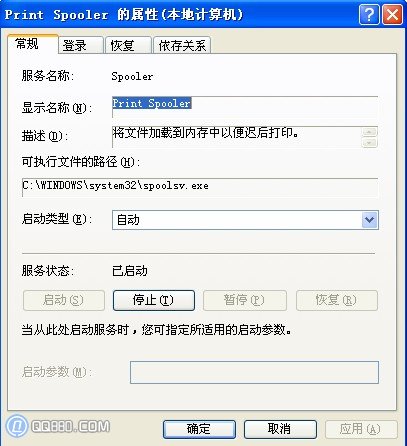
第五种症状:打印机没有反应;点击打印之后系统和打印机没有任何反应,缺少系统文件“Spoolsv.exe”,是导致此问题的原因。
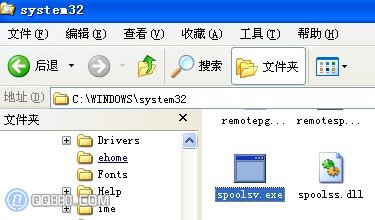
打印机没有反应的解决办法:
步骤1.使用杀毒软件先进行一次全盘杀毒;
步骤2.拷贝系统安装盘中的I386文件夹下的“Spoolsv.exe”或者通过网络下载“Spoolsv.exe”文件,放到C盘“System32”文件夹下即可。